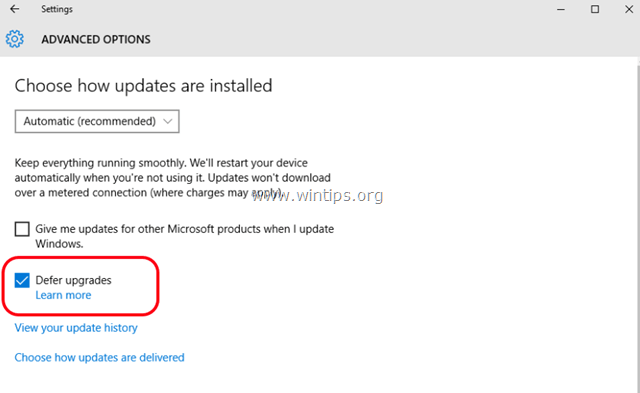„Windows 10“ sistemoje „Windows Update“ parinktys perkeltos iš standartinės vietos (senojo ir klasikinio valdymo skydo) į naują vietą Nustatymai Programėlė ir po skyriumi Atnaujinimas ir sauga kuri taip pat turi keletą kitų atsarginių kopijų kūrimo, atkūrimo, „Windows Defender“ ir kt. Be perkėlimo, ši nauja „Windows Update“ programa turi naują svarbų pakeitimą: skirtingai nei senesnėse „Windows Update“ versijose, nėra galimybės pasirinkti atskirų naujinimų, todėl bus įdiegti visi galimi naujinimai, svarbūs, pasirenkami ar saugos automatiškai.
Šiame straipsnyje galite sužinoti, kaip patikrinti, ar nėra naujinimų, ir valdyti „Windows“ naujinimo parinktis sistemoje „Windows 10“.
Kaip patikrinti, ar nėra naujinimų, ir modifikuoti „Windows“ naujinimo parinktis sistemoje „Windows 10“.
1 žingsnis. Atidarykite „Windows Update“ programėlę.
Norėdami atidaryti „Windows Update“ programėlę „Windows 10“, turite du paprastus būdus:
1-oji Pirmasis būdas yra bakstelėti arba spustelėti „Windows“ piktogramą (pradžios mygtuką) apatiniame kairiajame kampe ir bakstelėti Nustatymai.
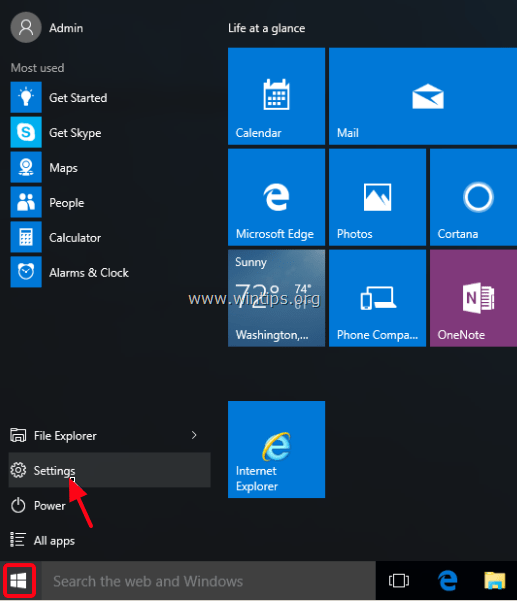
At Nustatymai skydelis, bakstelėkite Atnaujinimas ir sauga.
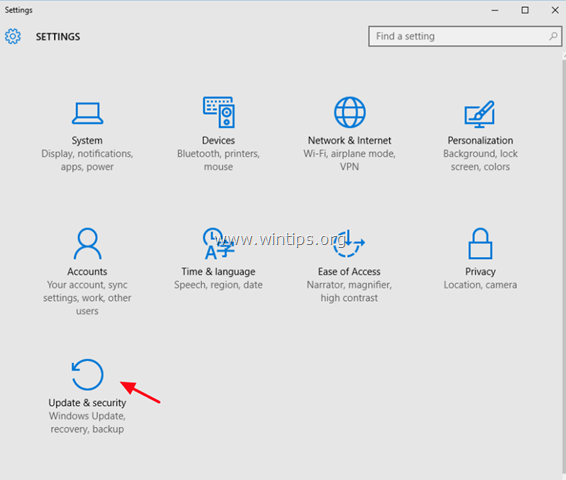
2-oji. Antrasis būdas yra įvesti žodį "Atnaujinti“ (be kabučių) Cortana paieškos laukelyje, tada pasirinkite bet kurį iš jų „Windows Update“ nustatymai arba Patikrinkite, ar nėra atnaujinimo rodomas rezultatas.
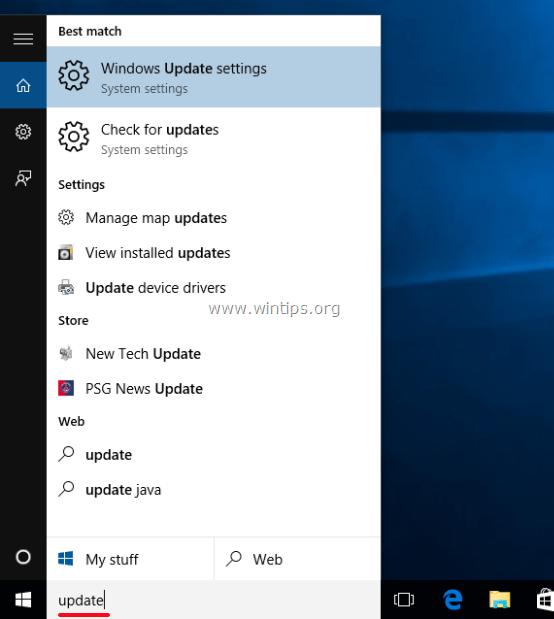
2 žingsnis. Patikrinkite, ar yra „Windows 10“ naujinimų, ir pakeiskite „Windows“ naujinimo nustatymus.
Atnaujinimo ir saugos skydelio „Windows“ naujinimo skiltyje yra šios parinktys:
a. Tikrinti, ar yra atnaujinimų. Bakstelėkite (arba spustelėkite), kad iš karto patikrintumėte ir įdiegtumėte visus galimus naujinimus.
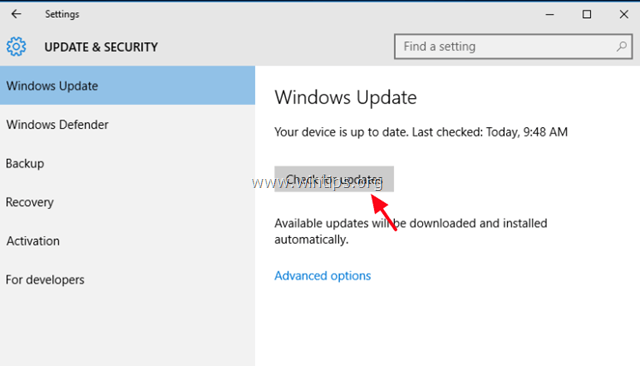
b. Išplėstiniai nustatymai:
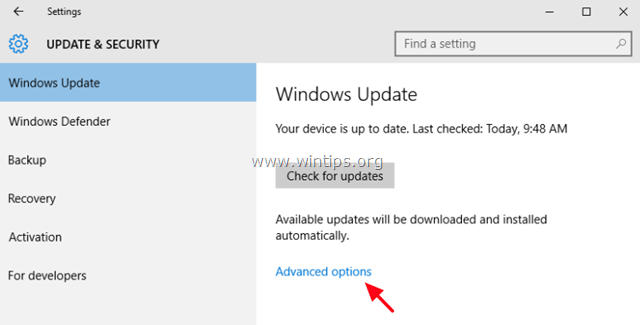
Išplėstinėse parinktyse galite valdyti tik šias parinktis:
1. Norėdami pasirinkti, kaip įdiegti naujinimus.
- Jei pasirinksite Automatinis, Windows įdiegia atsisiųstus naujinimus, kai nenaudojate kompiuterio.
- Jei pasirinksite Praneškite, kad planuotumėte paleidimą iš naujo, „Windows“ paragins suplanuoti paleidimą iš naujo pasirinktu laiku (kai tik norėsite), kad būtų įdiegti atsisiųsti naujinimai, ir tai neleis automatiškai paleisti iš naujo be jūsų patvirtinimo.
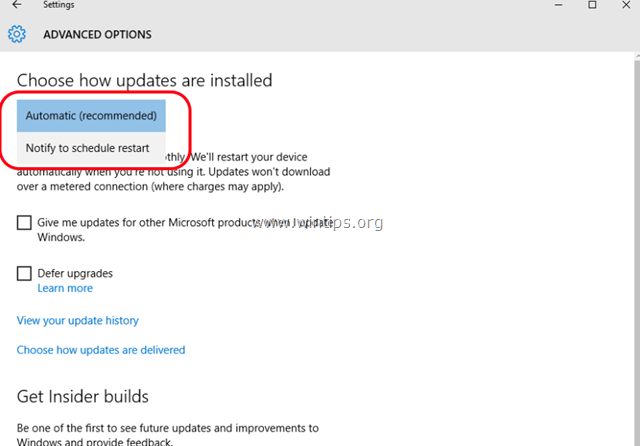
2. Antroji galima parinktis yra pažymėti arba panaikinti "Suteikite man naujinimus kitiems Microsoft produktams, kai atnaujinu Windows". Panaikinkite šios parinkties žymėjimą, jei nenorite diegti kitų Microsoft produktų, pvz., Microsoft Office, naujinimų.
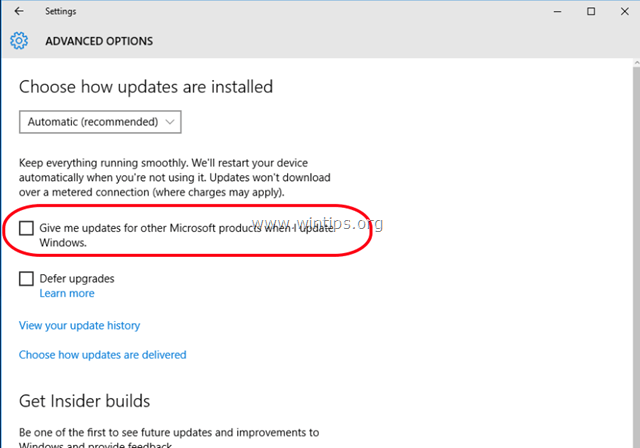
3. Trečias galimas variantas yra Atidėti atnaujinimus. Jei pažymėsite šią parinktį, „Windows“ atsisiųs tik visus svarbius naujinimus, bet neatsisiųs naujinimų, kuriuose yra naujų „Windows“ funkcijų. Tiesą sakant, jei nuspręsite atidėti naujinimus, keliems mėnesiams atidėsite diegimą ir siūlomų naujinimų diegimą. Tai naudinga parinktis verslo vartotojams, kurie nori šiek tiek palaukti, kol į savo kompiuterį įsigys naujas funkcijas.